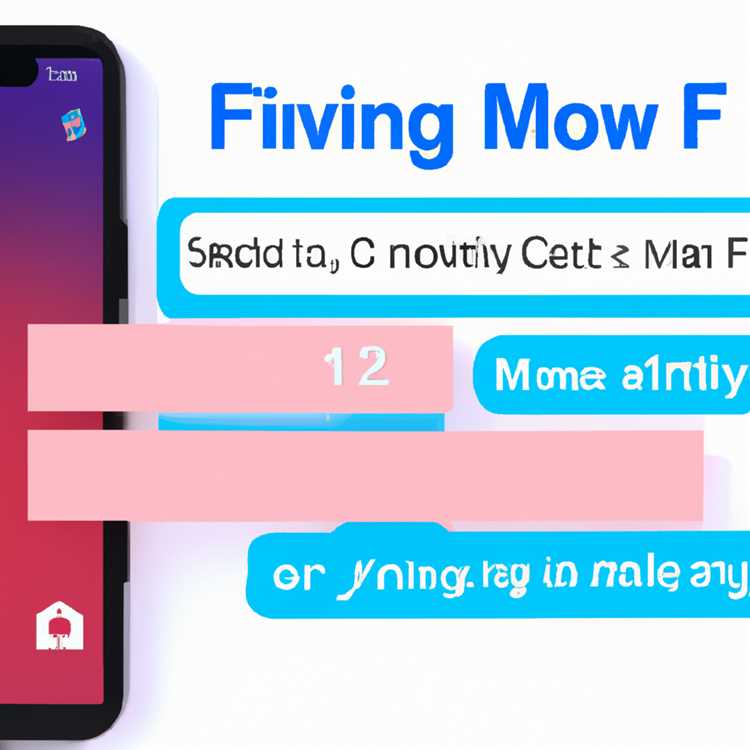Barnes & Noble, bir metin boyutu seçeneği de dahil olmak üzere okumayı daha rahat hale getirmek için Nook e-okuyucu satırında çeşitli metin ayarları içerir. E-kitapları varsayılan yazı tipinde okumakta sorun yaşıyorsanız, okuma deneyiminizi iyileştirmek için yazı tipi boyutunu artırabilir veya azaltabilirsiniz. Yazı tipi boyutu değişiklikleri Reader uygulamasına uygulanır ve yazı tipi boyutunun düzenlenmesine izin veren tüm kitapları etkiler.
Köşe İlk Baskı
Aşama 1
Reader uygulamasını başlatmak için bir kitap açın.
Adım 2
Renkli dokunmatik ekranda "Tercihler"e ve ardından "Metin Boyutu"na dokunun. Altı metin boyutu seçeneğinin bir listesi görünür. Seçenekleriniz "Ekstra Küçük", "Küçük", "Orta", "Büyük", "Ekstra Büyük" ve "Ekstra Ekstra Büyük"tür.
Kullanmak istediğiniz metin boyutuna dokunun.
Nook Color, Tablet, Simple Touch, HD ve HD+
Aşama 1
Reader uygulamasını görüntülemek için bir kitap açın.
Adım 2
Ekranın altındaki menüyü görüntülemek için ekrana dokunun ve ardından "Metin" simgesine dokunun. Kitabın üzerinde farklı metin seçeneklerine sahip bir pencere belirir. Pencerenin üst tarafında, hepsi farklı boyutlarda olan "A" harfinin bir dizi örneği var.
Aşama 3
Metninizi istediğiniz boyut olan "A"ya dokunun. Pencerenin arkasındaki kitabın metni, seçiminize uyacak şekilde değişir.
Pencerenin kaybolmasını sağlamak için pencerenin dışındaki ekrana dokunun.